iPhoneのメール設定
XREAで新規作成したメールアドレスを、iPhone(iOS 14.4)でメールの送受信ができるようにする設定です。
※アカウント情報は「メール設定情報の確認方法」を参照ください。
-
1. アイコンの「設定」をタップ
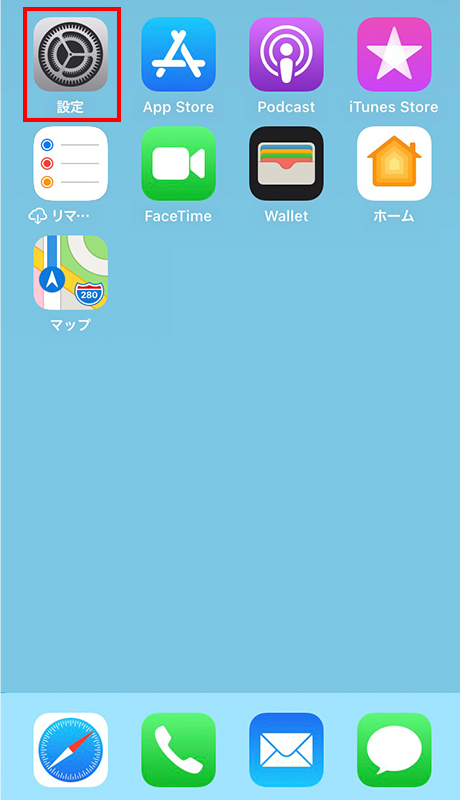
アイコンの「設定」をタップします。
-
2. 「メール」をタップ
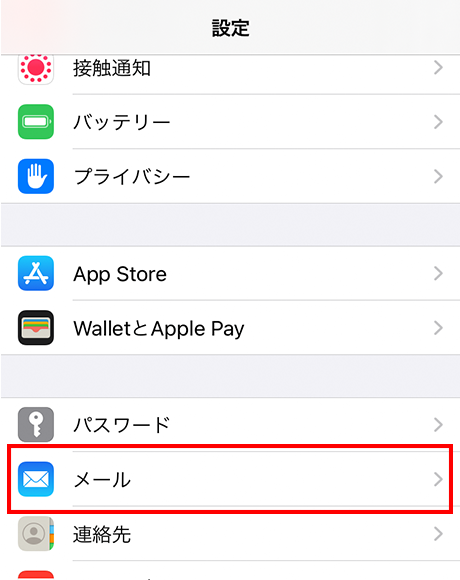
設定の「メール」をタップします。
-
3. 「アカウント」をタップ

メールの「アカウント」をタップします。
-
4. 「その他」をタップ
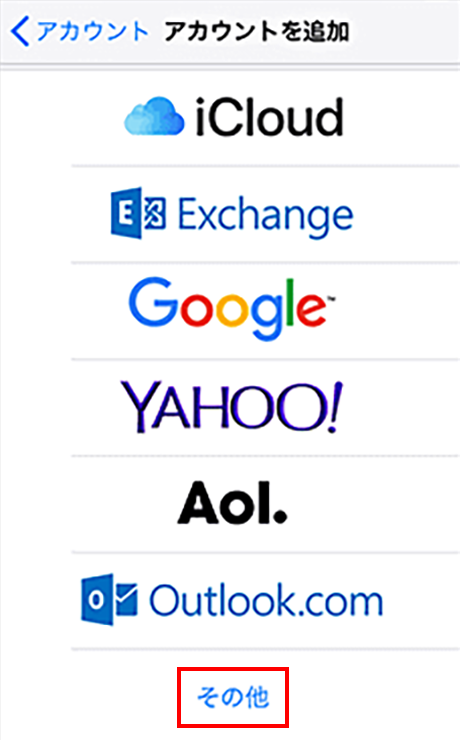
アカウントを追加の「その他」をタップします。
-
5. 必要情報を入力
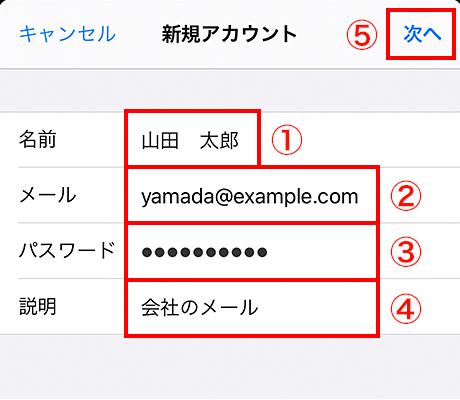
新規アカウント画面で
① 名前:任意の名前を入力(メールを受信した相手に表示されます)
② メール:作成したメールアドレスを入力
③ パスワードを入力
④ 説明:任意の説明を入力(アカウント名として表示されます)
⑤「次へ」をタップします。
-
6. 設定情報を入力
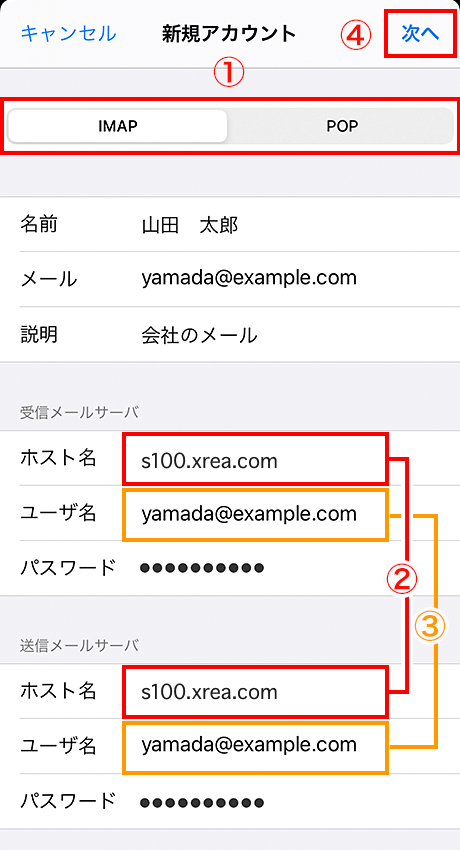
① メールの受信形式を選択
IMAP メールをパソコンにはダウンロードせず、サーバー上で保管して管理します。 POP サーバー上のメールをパソコンにダウンロードしてメールを管理します。 ② ホスト名:サーバー名を入力
③ ユーザー名:メールアドレスを入力
④「次へ」をタップします。
-
7. 「メール」を有効にして、「保存」をタップ
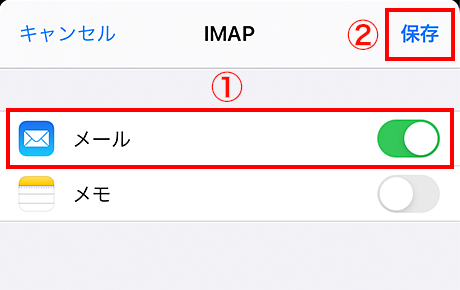
①「メール」を有効にして
②「保存」をタップします。
-
8. メールアカウントの追加を確認
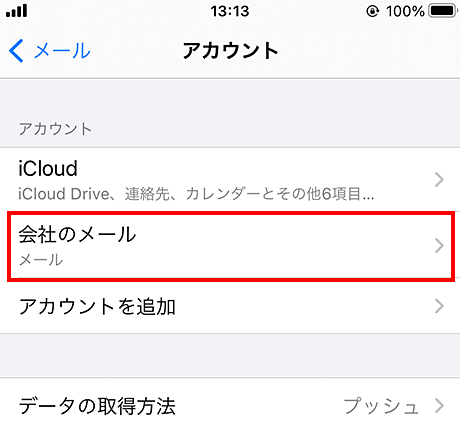
メールアカウントが追加されています。
-
9. 「Mail」を起動
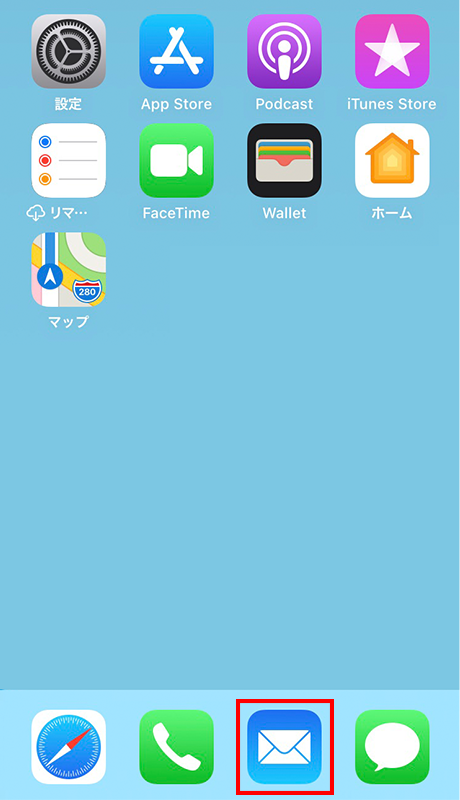
「Mail」のアイコンをタップしてメーラーを起動します。
-
10. Mailでアカウントの追加を確認
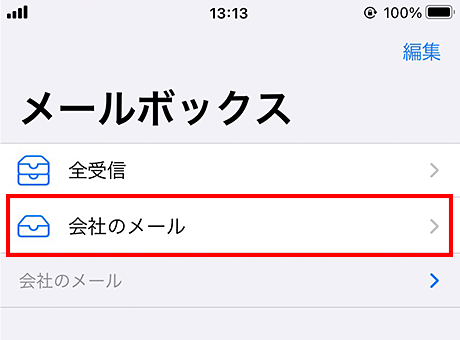
メーラーにメールアカウントが追加されています。
この画面でメールの送受信が行えます。

